
有時,一個文本文檔的MS Word需要添加一些背景,使其更明亮,令人難忘。大多數情況下創建網頁文件,當它被使用,但也有一個普通的文本文件,你可以這樣做。
更改Word文檔的背景
另外,值得注意的是,在Word中的背景可以以多種方式進行,並在任何文檔的外觀在視覺上就會有所不同的情況。我們會告訴你更多關於他們每個人。教訓:如何使在MS Word襯底
選項1:頁變色
這種方法使您可以在Word中顏色的網頁,為此,該文已經包含它是不是在所有。你需要的一切可以打印或以後加入。
- 轉到“設計”選項卡(在Word 2010和以前的版本“頁面標記”;在Word 2003中,為這些目的所需要的工具,在“格式”選項卡),點擊那裡地處“頁面顏色”按鈕網頁“頁面背景”“
- 選擇一個合適的顏色的頁面。

筆記:如果使用標準的顏色不適合你,你可以通過選擇項目拿起任何其他的色域“其他顏色”.
- 頁面的顏色會發生變化。
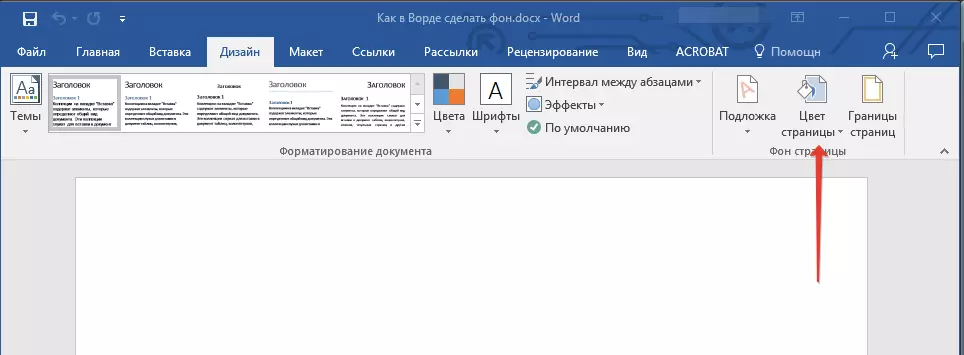
筆記:在Microsoft Word 2016的最新版本,以及Office 365中,而不是“設計”選項卡中,你必須選擇“構造函數” - 她只是改了名字。


除了往常一樣,“色”的背景下,您也可以使用其他填充方法作為背景的頁面。
- 單擊“頁面顏色”按鈕(Design選項卡,在網頁“頁面背景”),並選擇“其他填充方法”項目。
- 標籤之間的切換,選擇要作為背景使用頁面的填充類型:
- 坡度;
- 質地;
- 圖案;
- 繪畫(你可以添加自己的圖像)。




- 頁面背景將根據您選擇填充的類型而改變。

選項2:更改文本背景
除了填充一個或多個頁面的整個區域的背景下,更改Word中的背景顏色可以是專為文本。為了這些目的,你可以使用兩種工具:“文本選擇顏色”或“填充”,可以在主頁選項卡(原名“頁面標記”或“格式”,根據所使用的程序版本)中找到。
在第一種情況下,文本將被選定的顏色淹沒,但行之間的距離仍然是白色,並且背景本身將開始和結束文本的位置。在第二個中,文本片段或所有文本將被泛洪與一個實心的矩形塊,它將覆蓋該區域的佔用區域,但在線/開頭結束/開始。澆注任何這些方法不適用於文檔的字段。
- 使用鼠標選擇文本片段,您要更改的背景。使用“Ctrl + A”鍵突出顯示整個文本。
- 執行以下操作之一:
- 單擊位於字體組中的“文本選擇顏色”按鈕,然後選擇相應的顏色;
- 單擊“澆注”按鈕(組“段落”),然後選擇填充的所需顏色。



在屏幕截圖中,您可以看到這些方法更改背景彼此不同。
課程:如何刪除文本的背景
用修改後的背景打印文件
通常,任務不僅在更改文本文檔的背景時,還在其後續打印輸出時。在此階段,您可以遇到問題 - 未顯示背景。修復如下。
- 打開“文件”菜單並轉到“參數”部分。
- 在打開的窗口中,選擇“屏幕”選項卡並選中“打印選項”塊中的“打印顏色和圖形”項對面的框。
- 單擊“確定”以關閉“參數”窗口,然後您可以使用修改後的背景打印文本文檔。



為了排除在打印過程中可能遇到的可能問題和困難,我們建議閱讀下一篇文章。
閱讀更多:在Microsoft Word程序中打印文檔
結論
在此,一切,現在您知道如何在Word文檔中製作背景,也知道工具“填充”和“背景顏色”。閱讀本文後,您肯定會製作您使用更明亮,有吸引力和令人難忘的文件。
